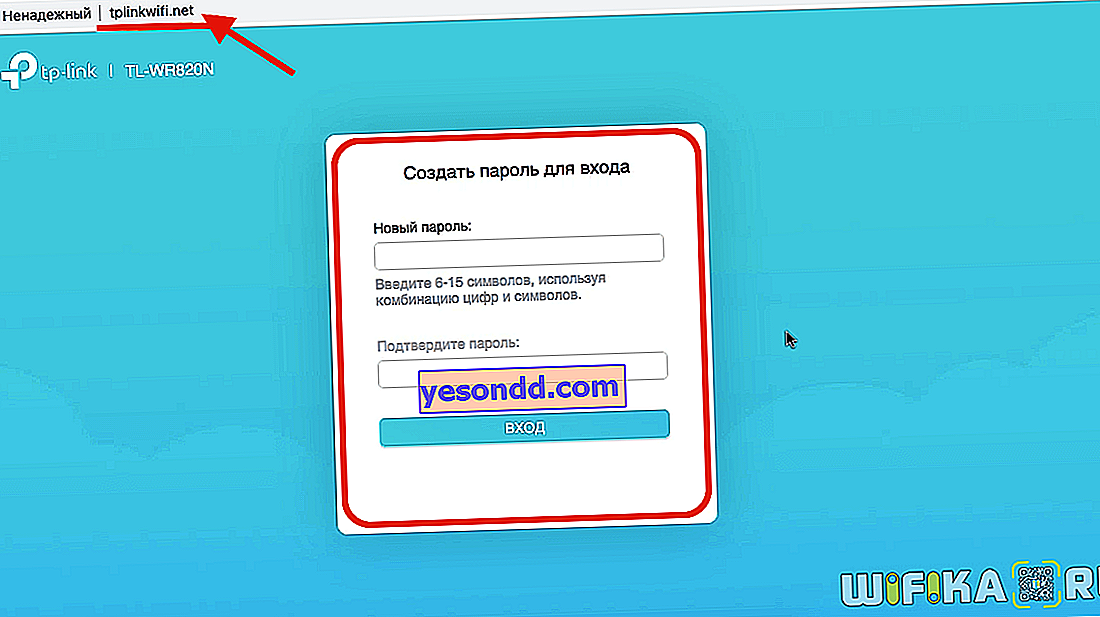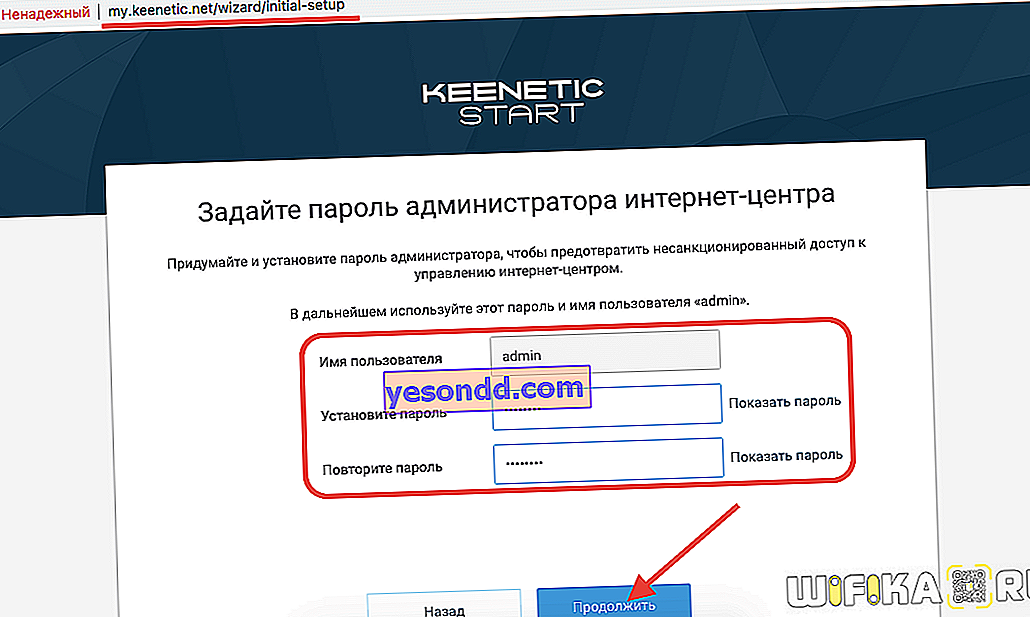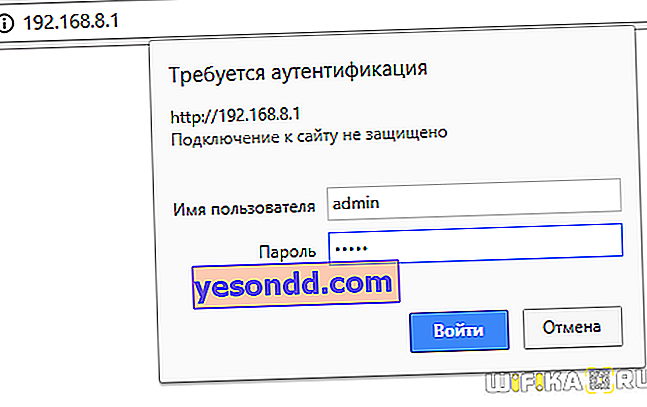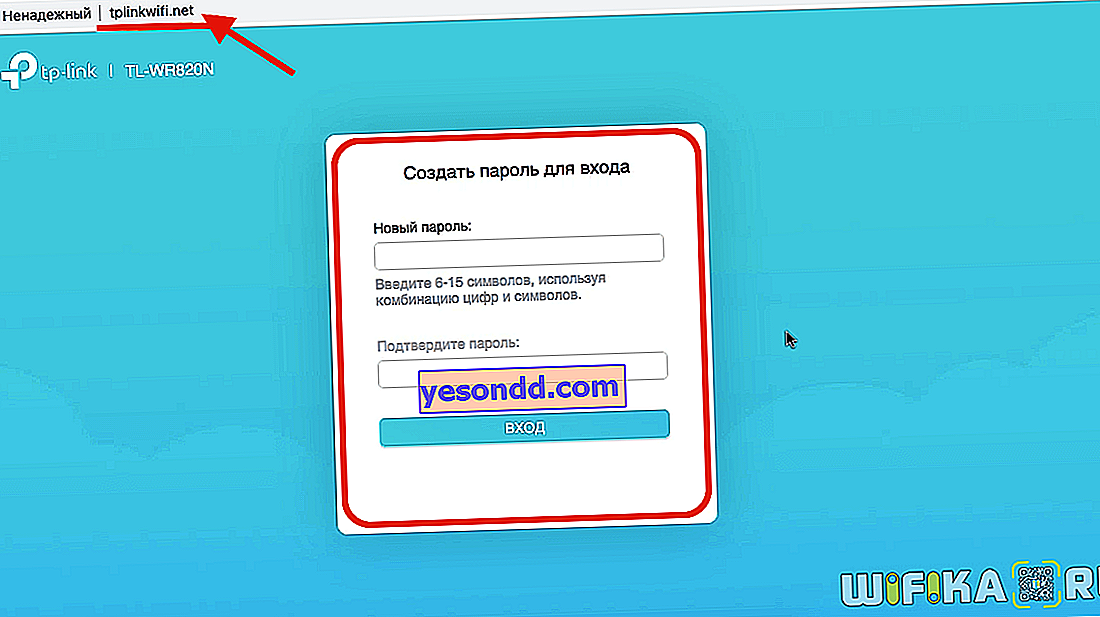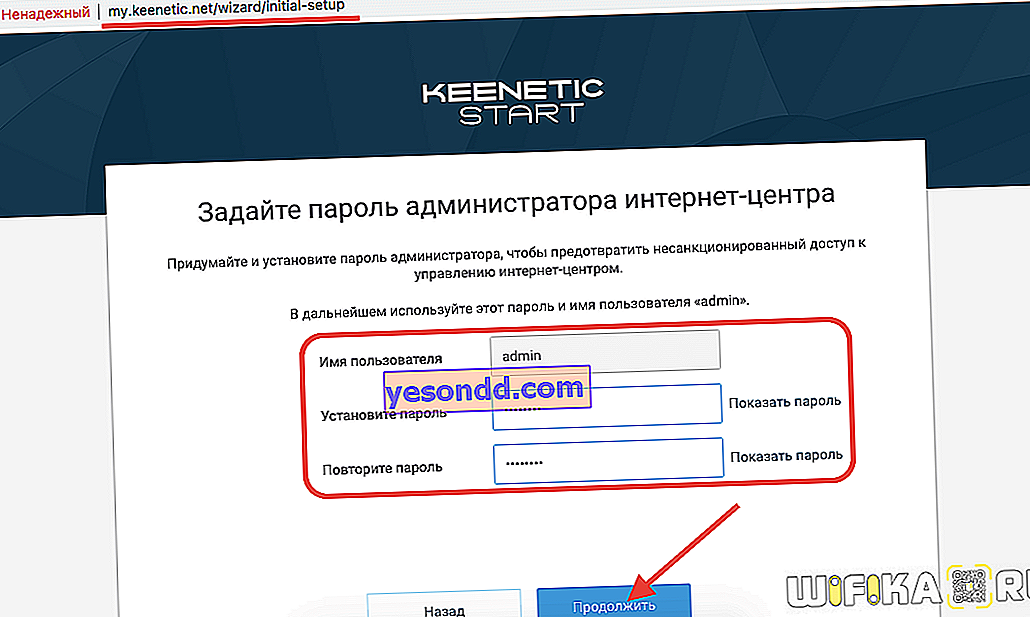Il ripristino spontaneo delle impostazioni del router dopo l'arresto o il riavvio è uno degli errori non molto comuni, ma comunque molto spiacevoli, che si verificano quando si lavora con le reti WiFi. In questo articolo, analizzeremo diverse opzioni per uscire da una situazione in cui il router stesso senza motivo apparente reimposta la password, i parametri wifi o la connessione Internet quando l'alimentazione è spenta.
Perché le impostazioni del router vengono ripristinate dopo il riavvio?
Prima di tutto, vorrei dividere questo problema generale in due tipi:
- quando il router non è in grado di salvare affatto le modifiche apportate alla configurazione,
- quando volano via dopo un riavvio o scollegati. I proprietari di qualsiasi modello devono affrontare una situazione del genere: TP-Link, Asus, D-Link, Zyxel, Keenetic, Tenda, Netis, Netgear, Xiaomi, Rostelecom, Beeline, MGTS, ecc.
Consideriamo ciascuno di essi in modo più dettagliato.
Il router non salva WiFi, impostazioni Internet o password
Come sai, quando togliamo il router dalla confezione, ha già alcune impostazioni predefinite di fabbrica necessarie per connettersi ad esso. Questi dati sono spesso indicati su un adesivo sul dispositivo stesso e contengono il nome della rete, la password per la connessione e il login con una chiave per entrare nel pannello di controllo.

Per sicurezza, subito dopo aver immesso i dati sulla connessione Internet e aver creato un segnale wireless crittografato, è necessario modificare tutti i parametri di accesso al router in modo che gli intrusi non possano utilizzarlo.
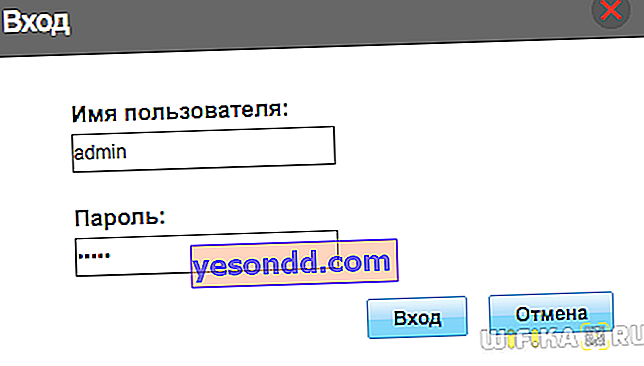
Tuttavia, spesso quando si fa clic sul pulsante "Salva" o "Applica", la pagina si ricarica, ma le impostazioni non vengono salvate. Se scartiamo l'opzione con un banale guasto del tuo dispositivo, proviamo le seguenti soluzioni:
Eseguire un ripristino completo delle impostazioni del router ai parametri di fabbrica utilizzando il pulsante funzione "Reset" situato sul case. Devi solo tenerlo premuto per 10-15 secondi fino a quando gli indicatori lampeggiano. La maggior parte dei problemi viene risolta in questo modo semplice.

Se ciò non aiuta, prova ad accedere al pannello di controllo del router da un altro browser. Ad esempio, se utilizzi regolarmente Google Chrome, utilizza Mozilla Firefox, Opera, Microsoft Edge, Safari o altro. Eventuali plugin o estensioni installati nel browser potrebbero iniziare a interferire con il suo normale funzionamento nel tempo. Puoi anche provare a svuotare la cache e a svuotare i cookie.
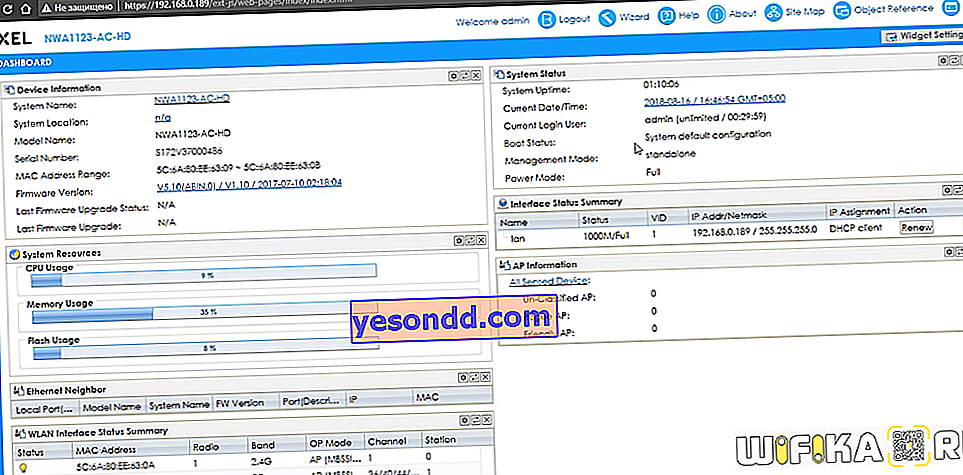
Infine, aggiorna il firmware del tuo router a quello più recente scaricandolo dalla sezione download del sito Web ufficiale del produttore. Improbabile, ma potrebbe trattarsi di un bug del firmware del router, che verrà corretto dopo l'aggiornamento.

Il router ripristina le impostazioni dopo l'arresto o il riavvio
Una situazione leggermente diversa, ma simile. Il router salva tutte le impostazioni e funziona. Tuttavia, non appena viene scollegato dall'alimentazione o riavviato, tutte le configurazioni volano via e tornano allo stato di fabbrica. Ovviamente non è necessario scollegarlo affatto dalla presa. Ma a volte questo è necessario - durante il flashing o per correggere piccoli errori nel lavoro.
Come essere in questo caso? Prima di tutto, devi capire che è garantito che le modifiche vengano salvate solo dopo aver fatto clic sul pulsante corrispondente. Se sono state apportate modifiche alla rete o alle impostazioni Internet, assicurarsi di fare clic su "Salva", "Applica", "OK", "Salva" o "Invia" dopo questa azione, a seconda della lingua dell'interfaccia.

Un altro consiglio che si applica a qualsiasi apparecchiatura, non solo un router, è riavviare il sistema direttamente dal pannello di controllo, non premendo il pulsante, per non parlare di scollegare la spina.
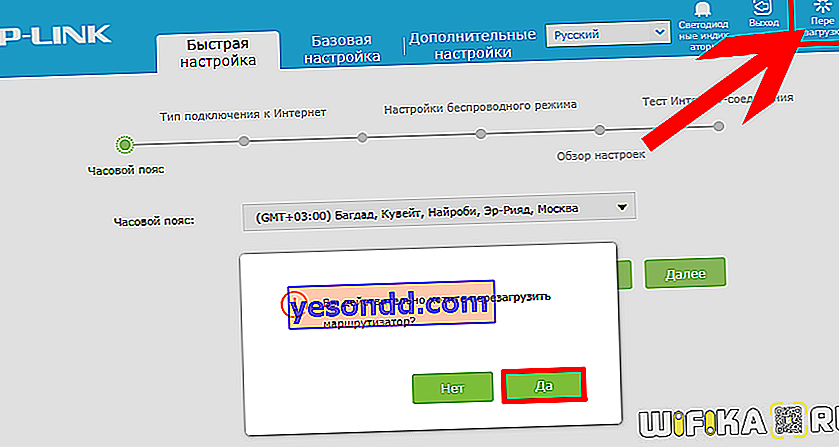
In questo caso, garantisci il corretto spegnimento del sistema operativo ed eviti possibili conseguenze negative.
Queste sono le principali opzioni per risolvere i problemi quando il router non salva o ripristina le impostazioni da solo. Se nessuno di questi aiuta, molto probabilmente si è verificato un guasto hardware, che verrà corretto da un tecnico hardware qualificato del centro di assistenza.
Come si configura il router dopo un ripristino delle impostazioni di fabbrica?
Per configurare il router dopo aver ripristinato le impostazioni ai valori di fabbrica, è necessario eseguire diversi passaggi che non dipendono dal produttore del dispositivo. L'algoritmo è lo stesso per tutti i router:
- Collega il router a un computer tramite cavo o connettilo tramite segnale wifi da un laptop o smartphone. Il nome della rete e la password si trovano su un adesivo sulla custodia

- Successivamente, dalla stessa etichetta, trova l'indirizzo di accesso al pannello di controllo e inseriscilo in un browser su un computer o telefono

- Ci sono anche informazioni per l'autorizzazione nella sezione amministratore: login e password predefiniti. Nei nuovi modelli di router, durante la configurazione iniziale, possono essere assenti e impostati manualmente dall'utente
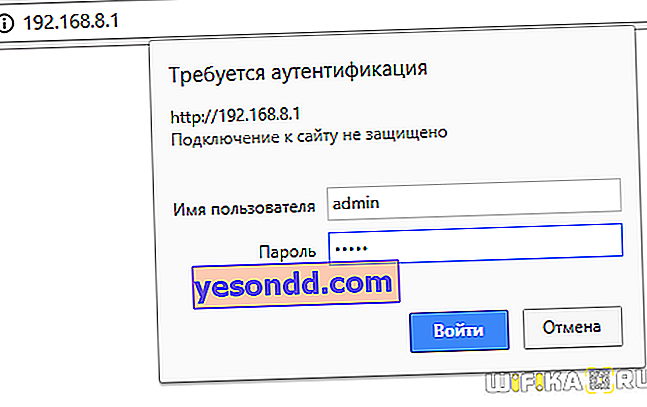
- Successivamente, apri la procedura guidata di configurazione rapida e stabilisci la connessione del router a Internet e assegna un nome e una chiave di accesso per la rete wireless. L'interfaccia ha un aspetto diverso a seconda del marchio. Istruzioni dettagliate per ciascuno di essi sono disponibili nelle pagine di questo sito.